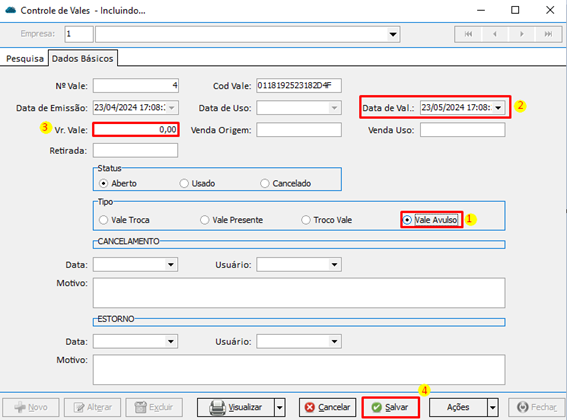MItem Vale Avulso: mudanças entre as edições
De Ajuda
Criou página com 'O Vale Avulso pode ser gerado como um "Cupom de Desconto" dentro do sistema, para clientes que fazem compras regulares, por exemplo. ----- Clique no ícone do Vale Avulso e na tela inicial, clique em <code>Novo</code>, marque a opção Vale Avulso e clique no campo Data Validade para alterar a Data (precisa interagir neste campo para habilitar o campo do valor) e, na sequência, informe o Valor do Vale e clique em <code>Salvar</code>: file:mItem_Vale_Avulso_Cadastro.p...' |
Sem resumo de edição |
||
| (2 revisões intermediárias pelo mesmo usuário não estão sendo mostradas) | |||
| Linha 3: | Linha 3: | ||
Clique no ícone do Vale Avulso e na tela inicial, clique em <code>Novo</code>, marque a opção Vale Avulso e clique no campo Data Validade para alterar a Data (precisa interagir neste campo para habilitar o campo do valor) e, na sequência, informe o Valor do Vale e clique em <code>Salvar</code>: | Clique no ícone do Vale Avulso e na tela inicial, clique em <code>Novo</code>, marque a opção Vale Avulso e clique no campo Data Validade para alterar a Data (precisa interagir neste campo para habilitar o campo do valor) e, na sequência, informe o Valor do Vale e clique em <code>Salvar</code>: | ||
[[file:mItem_Vale_Avulso_Cadastro.png| | [[file:mItem_Vale_Avulso_Cadastro.png|610px|Controle de Vale]] | ||
Após Salvar, o sistema irá perguntar se Deseja Realizar a Impressão do Vale.<br/> | Após Salvar, o sistema irá perguntar se Deseja Realizar a Impressão do Vale.<br/> | ||
Também tem a opção de copiar o código do vale para utilizar na finalização posteriormente. | Também tem a opção de copiar o código do vale para utilizar na finalização posteriormente. | ||
[[file:mItem_Vale_Avulso_Aviso.png| | [[file:mItem_Vale_Avulso_Aviso.png|310px|Aviso]] | ||
Edição atual tal como às 15h07min de 3 de outubro de 2024
O Vale Avulso pode ser gerado como um "Cupom de Desconto" dentro do sistema, para clientes que fazem compras regulares, por exemplo.
Clique no ícone do Vale Avulso e na tela inicial, clique em Novo, marque a opção Vale Avulso e clique no campo Data Validade para alterar a Data (precisa interagir neste campo para habilitar o campo do valor) e, na sequência, informe o Valor do Vale e clique em Salvar:
Após Salvar, o sistema irá perguntar se Deseja Realizar a Impressão do Vale.
Também tem a opção de copiar o código do vale para utilizar na finalização posteriormente.